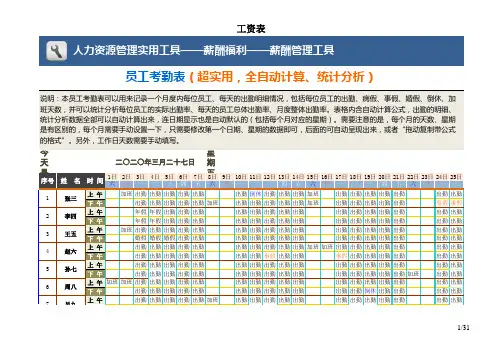智能考勤表(公式自动统计)
- 格式:xls
- 大小:54.50 KB
- 文档页数:2
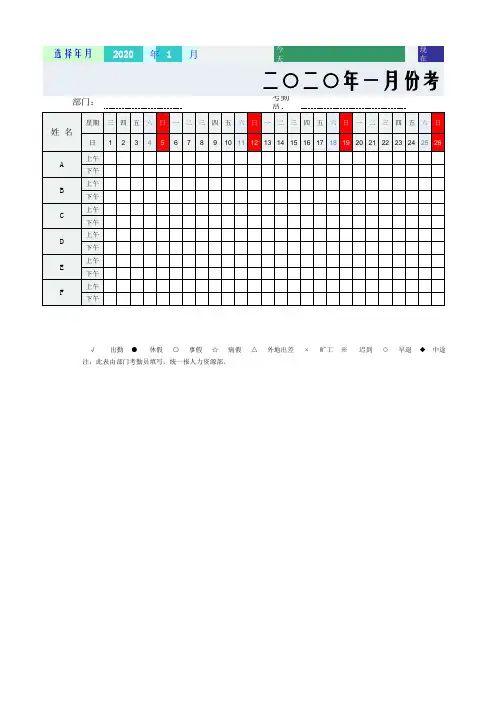
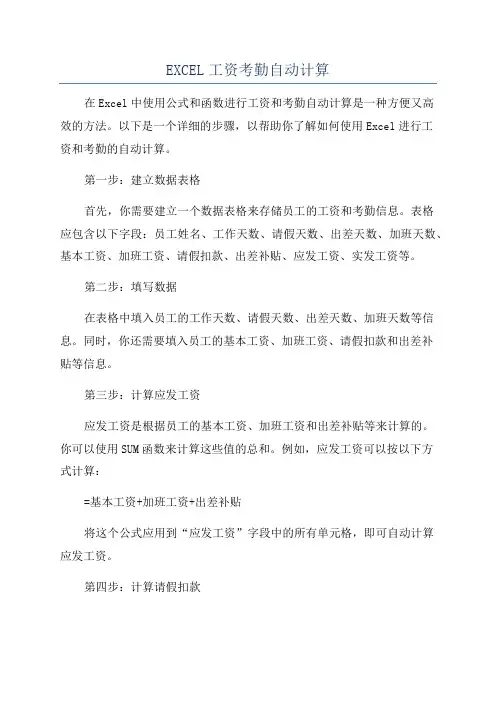
EXCEL工资考勤自动计算在Excel中使用公式和函数进行工资和考勤自动计算是一种方便又高效的方法。
以下是一个详细的步骤,以帮助你了解如何使用Excel进行工资和考勤的自动计算。
第一步:建立数据表格首先,你需要建立一个数据表格来存储员工的工资和考勤信息。
表格应包含以下字段:员工姓名、工作天数、请假天数、出差天数、加班天数、基本工资、加班工资、请假扣款、出差补贴、应发工资、实发工资等。
第二步:填写数据在表格中填入员工的工作天数、请假天数、出差天数、加班天数等信息。
同时,你还需要填入员工的基本工资、加班工资、请假扣款和出差补贴等信息。
第三步:计算应发工资应发工资是根据员工的基本工资、加班工资和出差补贴等来计算的。
你可以使用SUM函数来计算这些值的总和。
例如,应发工资可以按以下方式计算:=基本工资+加班工资+出差补贴将这个公式应用到“应发工资”字段中的所有单元格,即可自动计算应发工资。
第四步:计算请假扣款请假扣款是根据员工的请假天数来计算的。
你可以使用IF函数来进行条件判断,并根据请假天数来计算扣款金额。
例如,可以按以下方式计算请假扣款:=IF(请假天数>0,基本工资/工作天数*请假天数,0)将这个公式应用到“请假扣款”字段中的所有单元格,即可自动计算请假扣款。
第五步:计算实发工资实发工资是根据应发工资和请假扣款等来计算的。
你可以使用SUM函数来计算这些值的总和。
例如,实发工资可以按以下方式计算:=应发工资-请假扣款将这个公式应用到“实发工资”字段中的所有单元格,即可自动计算实发工资。
第六步:添加其他公式和函数除了上述公式和函数之外,你还可以根据自己的需求添加其他公式和函数。
例如,你可以使用COUNT函数来计算员工的工作天数,并使用AVERAGE函数来计算员工的平均工资等。
第七步:自动填充公式一旦你设置好了一个单元格的公式,你可以使用Excel的自动填充功能来自动填充其他单元格。
只需将鼠标移动到公式单元格的右下角,然后将光标变为一个十字箭头,然后拖动光标以填充其他单元格。
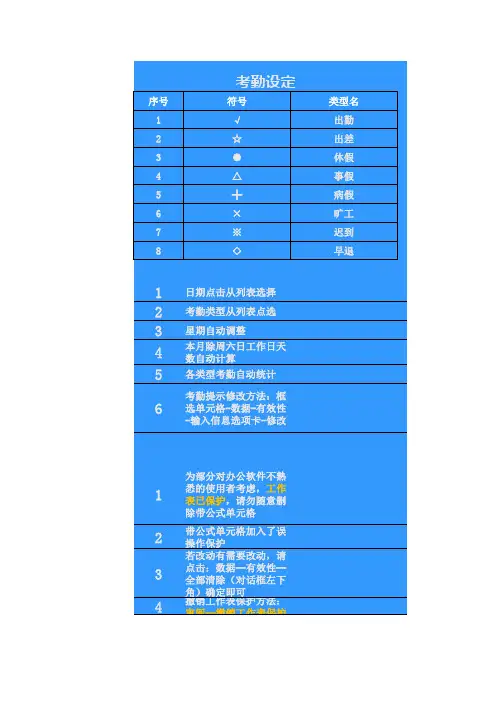

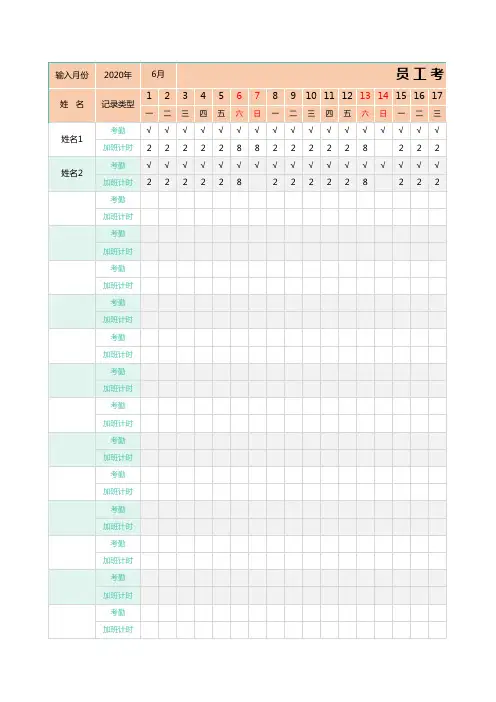
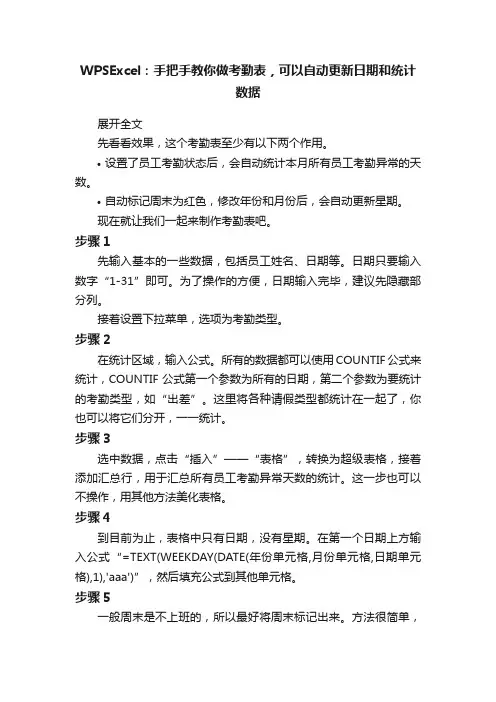
WPSExcel:手把手教你做考勤表,可以自动更新日期和统计数据展开全文先看看效果,这个考勤表至少有以下两个作用。
•设置了员工考勤状态后,会自动统计本月所有员工考勤异常的天数。
•自动标记周末为红色,修改年份和月份后,会自动更新星期。
现在就让我们一起来制作考勤表吧。
步骤1先输入基本的一些数据,包括员工姓名、日期等。
日期只要输入数字“1-31”即可。
为了操作的方便,日期输入完毕,建议先隐藏部分列。
接着设置下拉菜单,选项为考勤类型。
步骤2在统计区域,输入公式。
所有的数据都可以使用COUNTIF公式来统计,COUNTIF公式第一个参数为所有的日期,第二个参数为要统计的考勤类型,如“出差”。
这里将各种请假类型都统计在一起了,你也可以将它们分开,一一统计。
步骤3选中数据,点击“插入”——“表格”,转换为超级表格,接着添加汇总行,用于汇总所有员工考勤异常天数的统计。
这一步也可以不操作,用其他方法美化表格。
步骤4到目前为止,表格中只有日期,没有星期。
在第一个日期上方输入公式“=TEXT(WEEKDAY(DATE(年份单元格,月份单元格,日期单元格),1),'aaa')”,然后填充公式到其他单元格。
步骤5一般周末是不上班的,所以最好将周末标记出来。
方法很简单,选中所有星期和日期单元格,设置条件格式,规则选择“使用公式确定要设置格式的单元格”,并输入公式“=IF(OR(F$5='六',F$5='日'),1,0)”,然后设置格式。
除了星期,你还可以给考勤状态设置条件格式,进一步美化表格。
最后复制该表,修改年份和月份,删掉不必要的日期。
至此,一个简单实用的考勤表就制作好啦。
另外,你还可以添加一个总表,汇总一年中所有的异常考勤天数。

excel函数考勤公式在Excel中,我们可以使用一系列函数来进行考勤管理,从而准确地计算员工的工作时间和出勤情况。
考勤公式可以根据打卡记录和排班表等数据来计算出勤天数、工作时长、缺勤次数等统计结果。
下面将介绍一些常用的Excel函数,帮助您进行考勤管理。
1.COUNTIF函数:该函数可以计算符合指定条件的单元格数量。
例如,可以使用COUNTIF函数统计员工打卡记录中的“出勤”次数。
=COUNTIF(B2:B31,"出勤")这个公式将计算B2到B31范围内,所有包含“出勤”的单元格的数量。
2.SUM函数:该函数可以计算一系列值的总和。
例如,可以使用SUM函数计算员工的工作时长。
=SUM(C2:C31)这个公式将计算C2到C31范围内的所有值的总和,即员工的工作时长。
3.IF函数:该函数可以根据条件判断返回不同的值。
例如,可以使用IF函数对员工的工作时长进行分类,判断是否迟到、早退或旷工。
=IF(D2>8,"正常","迟到")这个公式将判断D2单元格的值是否大于8,如果大于8则返回“正常”,否则返回“迟到”。
WORKDAYS函数:该函数可以计算两个日期之间的工作日数。
例如,可以使用NETWORKDAYS函数计算一个月内的工作日数量。
=NETWORKDAYS(A2,A31)这个公式将计算A2到A31之间的工作日数量。
5.COUNTA函数:该函数可以计算一个范围内的非空单元格数量。
例如,可以使用COUNTA函数计算一个月的出勤天数。
=COUNTA(B2:B31)这个公式将计算B2到B31范围内的非空单元格数量,即出勤天数。
6.VLOOKUP函数:该函数可以在一个表格中按照给定的条件查找数据。
例如,可以使用VLOOKUP函数根据员工的打卡记录查找对应的上班时间。
=VLOOKUP(B2,G2:H5,2,FALSE)这个公式将在G2到H5范围内查找B2的值,并返回对应的第二列的值,即上班时间。

相信不少公司都没上考勤管理系统,因此员工出勤情况只能手工记录。
今天我们就来制作一张考勤表,通过录入每天考勤情况,可以实现自动统计出勤、事假、调休等天数。
考勤表样式如下:
第1步,制作“考勤”工作表
“考勤”工作表,内容和格式如下:
第2步,制作“类别”工作表“类别”工作表的内容如下:
第3步,设置输入数据有效性和公式
首先,选中“考勤”表中R7:AV26区域,然后选中“数据”-“数据工具”-“数据验证”选项,弹出“数据验证”对话框。
其中,允许下拉列表选择“序列”选项,来源选择或数据数据源“=类别!$B$2:$B$16”,如下图所示:
第4步,设置公式
设置正常出勤工作日公式,其中C7单元格公式为:
=IF(COUNTIF(R7:AV7,$E$27)>0,COUNTIF(R7:AV7,$E$27),""),其中E27表示正常出勤符号“√”所在单元格地址。
函数COUNTIF(R7:AV7,$E$27),"")表示R7至AV7区域值等于正常出勤符号“√”的个数。
再设置“加班”列公式,即D7单元格公式为:
=IF(COUNTIF(R7:AV7,$H$27)>0,COUNTIF(R7:AV7,$H$27),""),其中H27表示加班符号“J”所在单元格地址。
最后,将中班、夜班、……、出差列所对应的第7行分别设置公式。
然后选中C7:Q7单元格区域,往下复制公式到C29:Q29区域。
最终实现效果演示:。
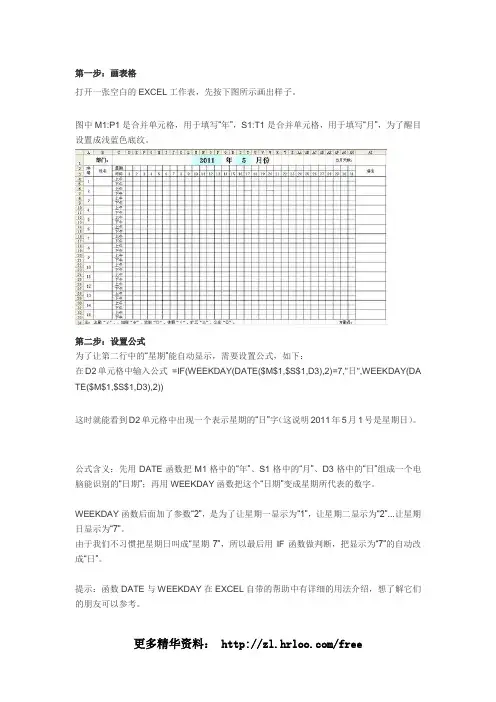
第一步:画表格打开一张空白的EXCEL工作表,先按下图所示画出样子。
图中M1:P1是合并单元格,用于填写“年”,S1:T1是合并单元格,用于填写“月”,为了醒目设置成浅蓝色底纹。
第二步:设置公式为了让第二行中的“星期”能自动显示,需要设置公式,如下:在D2单元格中输入公式=IF(WEEKDAY(DATE($M$1,$S$1,D3),2)=7,"日",WEEKDAY(DA TE($M$1,$S$1,D3),2))这时就能看到D2单元格中出现一个表示星期的“日”字(这说明2011年5月1号是星期日)。
公式含义:先用DATE函数把M1格中的“年”、S1格中的“月”、D3格中的“日”组成一个电脑能识别的“日期”;再用WEEKDAY函数把这个“日期”变成星期所代表的数字。
WEEKDAY函数后面加了参数“2”,是为了让星期一显示为“1”,让星期二显示为“2”...让星期日显示为“7”。
由于我们不习惯把星期日叫成“星期7”,所以最后用IF函数做判断,把显示为“7”的自动改成“日”。
提示:函数DATE与WEEKDAY在EXCEL自带的帮助中有详细的用法介绍,想了解它们的朋友可以参考。
为了方便我们中国人的习惯,还要把显示为阿拉伯小写数字的星期变成中文数字,即“星期1”变成“星期一”这种格式。
这就需要通过定义单元格格式来实现。
选中D2单元格,按鼠标右键“单元格格式”,在出现的格式窗口中选“数字”选项卡,在左侧的“分类”框中选“特殊”,在右侧的“类型”框中选“中文小写数字”,按“确定”退出。
这些完成后就可以用鼠标选中D2单元格,按住它右下角的“填充柄”拖动复制AH2单元格,效果如下图:在AI单元格中可以通过公式显示当月的总天数,公式=DAY(DATE(M1,S1+1,1)-1)公式含义:先由DATE函数“DATE(M1,S1+1,1)”得到本月的下一个月月初1号的日期。
本例中,本月是5月份,下一月的月初一号就是6月1日。